Similar presentations:
Особенности работы с БД в MS Access
1.
«Особенностиработы с БД в
MS Access».
Создание БД
«Группа ДПК»
Предмет: Информатика
Выполнила: Ряполова А.О.
2.
ВведениеMicrosoft Office – редактор, который
позволяет создавать и редактировать
офисные документы. В нем также
встроено приложение, позволяющее
пользователям работать с базами
данных. Базы данных – это, в первую
очередь, удобный инструмент для
хранения, систематизации и
извлечения нужной информации.
3.
Microsoft OfficeAccess
Microsoft Office Access – мощный редактор, который представляет собой
систему управления базами данных, основанными на реляционной
модели. Также необходимо отметить, что он использует динамическую
модель обмена между сетевыми ресурсами и приложениями. При этом
редактор использует продвинутые инструменты для обработки любого
типа информации и представление их в виде четкой последовательной
структуры.
4.
БиблиотекиActiveX
В Access также внедрена поддержка
динамической библиотеки ActiveX. Эта
технология, которая помогает не только
представлять информацию в виде текста, а
также в виде объектов мультимедиа.
Реляционная модель позволяет
устанавливать связи между базами и
контролировать любое изменение,
своевременно внося коррективы.
5.
Структура приложениятаблица. Компонент приложения
предназначен для записи и
хранения данных;
запрос. Элемент предназначен
для получения информации из
одной или нескольких таблиц.
Является средством для
обращения к связанным БД и
стороннему ПО;
форма. Объект используется для
представления введенной
информации в более удобном для
пользователя виде;
макрос. Он представляет собой
элемент, содержащий в себе
последовательное описание для
выполнения того или иного
действия. С помощью него можно
задать команду, которая будет
выполнять определенную задачу,
например, проверка изменения
данных в одной из таблиц;
модуль. Компонент, который
содержит в себе программное
обеспечение, написанное на
языке программирования Visual
Basic. С его помощью редактор
существенно расширяет
функционал.
страница доступа. С ее помощью
можно получить доступ к
удаленным базам, хранящимся на
других персональных
компьютерах.
отчет. Позволяет получить
конечный результат в виде
готового документа;
6.
Пользовательскийинтерфейс
«Backstage» (создать). Элемент
интерфейса появляется после старта
программы и позволяет пользователю
выбрать шаблон для создания БД. В
процессе работы, чтобы перейти на
данную вкладку необходимо
проследовать по пути «Файл» и
«Создать».
7.
«Файл»Позволяет сохранить, открыть, распечатать готовый документ, а
также выставить параметры Access и установить подходящую
тему оформления.
8.
«Лента»Является основным элементом при работе с редактором. Она содержит в
себе модули с инструментами для создания и редактирования БД. В нее
также входит панель быстрого доступа, на которой размещены наиболее
часто используемые компоненты.
9.
«Область навигации»и «Диалоговое окно»
«Диалоговое окно». Элемент
интерфейса, с помощью которого
пользователь может уточнить
параметры объекта.
«Область навигации». Позволяет
увидеть результат выполненных
действий и отражает структуру
БД.
10.
«Контекстное меню» и «Строка состояния»«Контекстное меню». Чтобы отобразить
компонент, потребуется щелкнуть «ПКМ» на
элементе объекта. В него входят команды, которые
зависят от выполняемой задачи.
«Строка состояния». Используется для
переключения режима представления документа,
и для отображения состояния текущей операции.
11.
Процесссоздания:
1.
Щелкаем «Файл» и «Создать»
2. Откроется рабочая область, где
будет открыта пустая таблица. Для
того, чтобы наполнить ее,
переименуем строки и столбцы;
12.
Процесссоздания
Далее переходим в раздел
«Таблицы». Составляем список
таблиц, которые будут
присутствовать в базе данных
«Студенты»:
- Код группы
- Студенты
После этого можно приступать к
непосредственному созданию
первой таблицы нашей базы
данных. Создаем таблицу «Код
группы» и "Студенты". Для
этого запускаем конструктор
таблиц и формируем поля
таблицы.



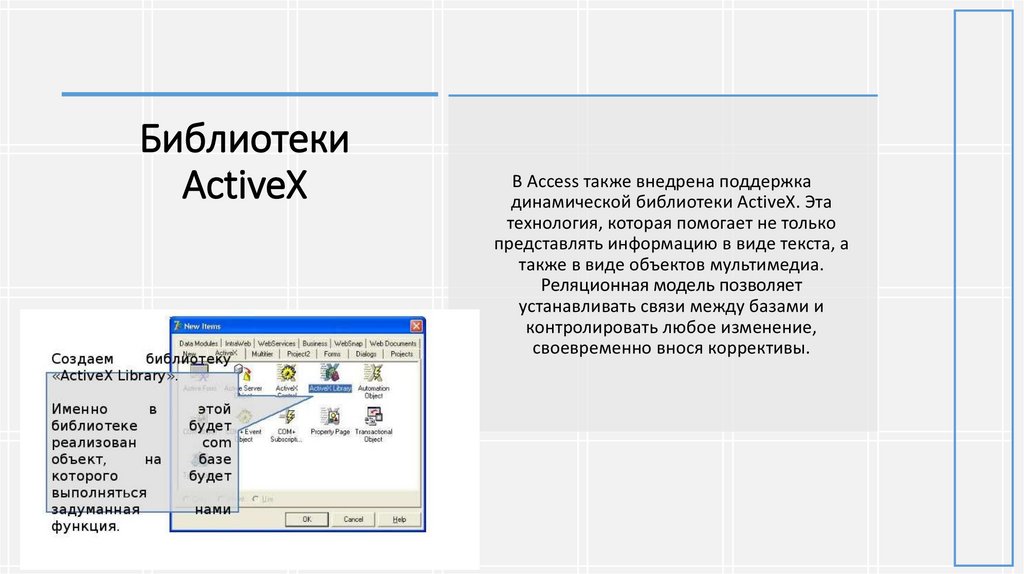

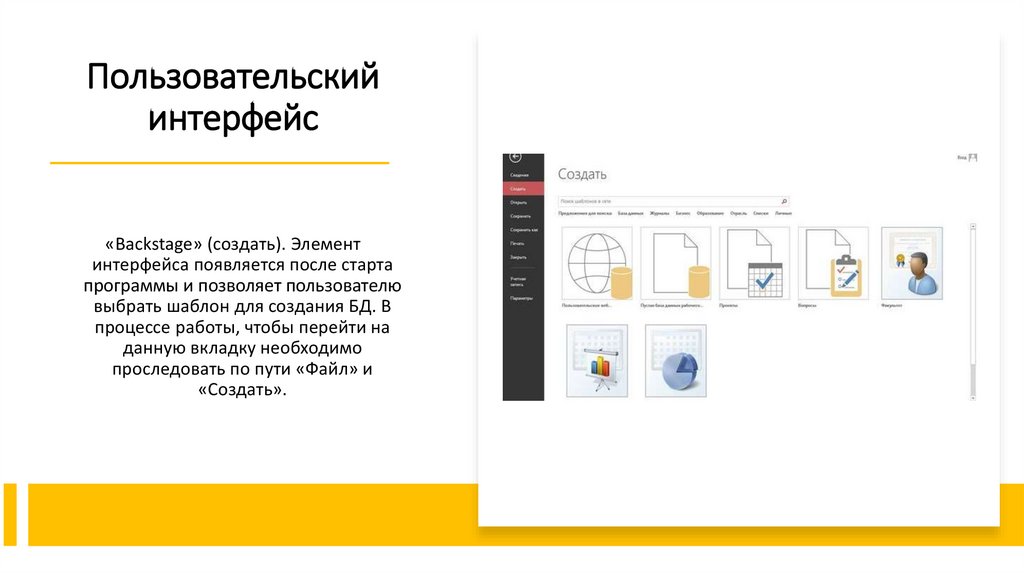
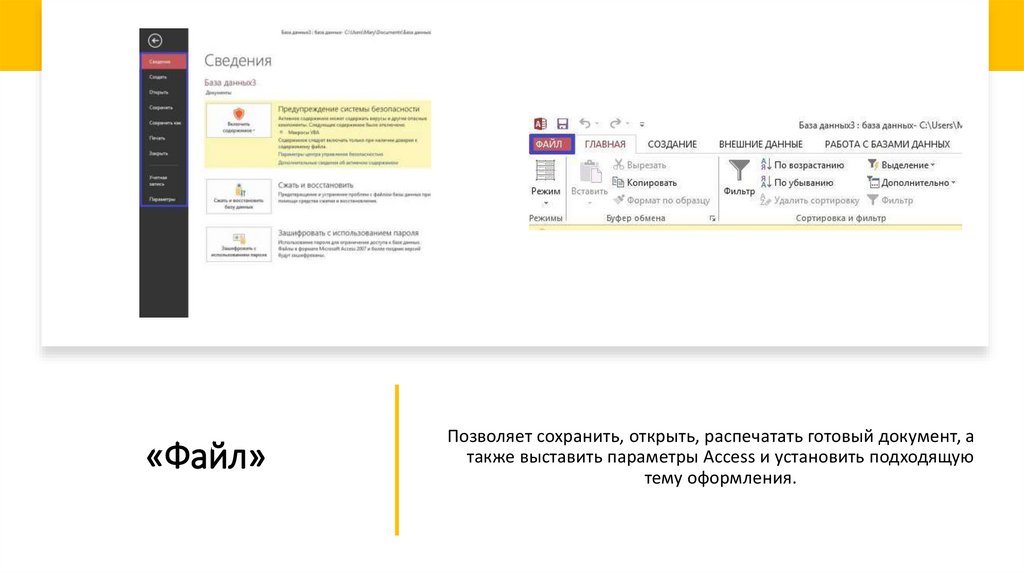
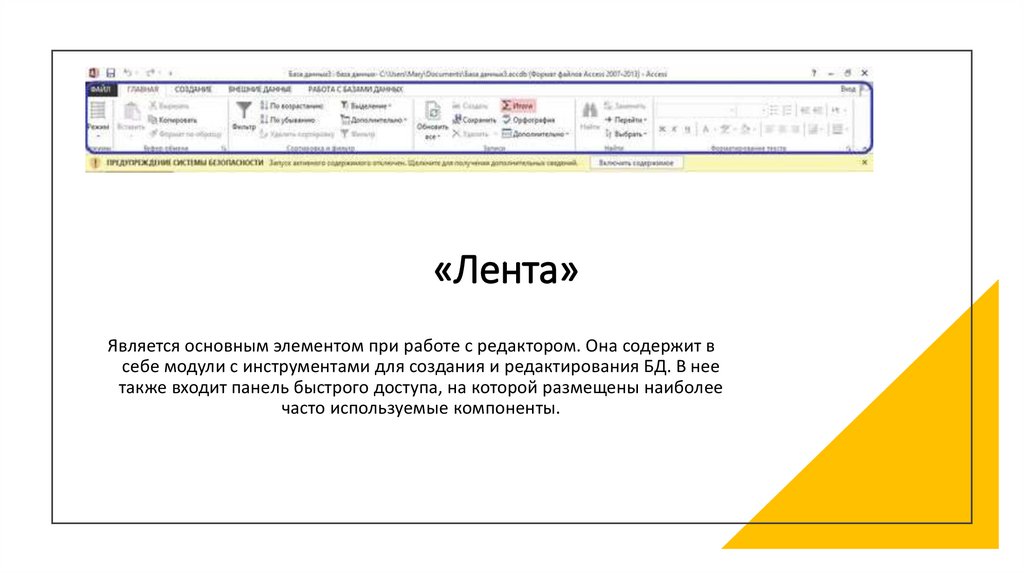
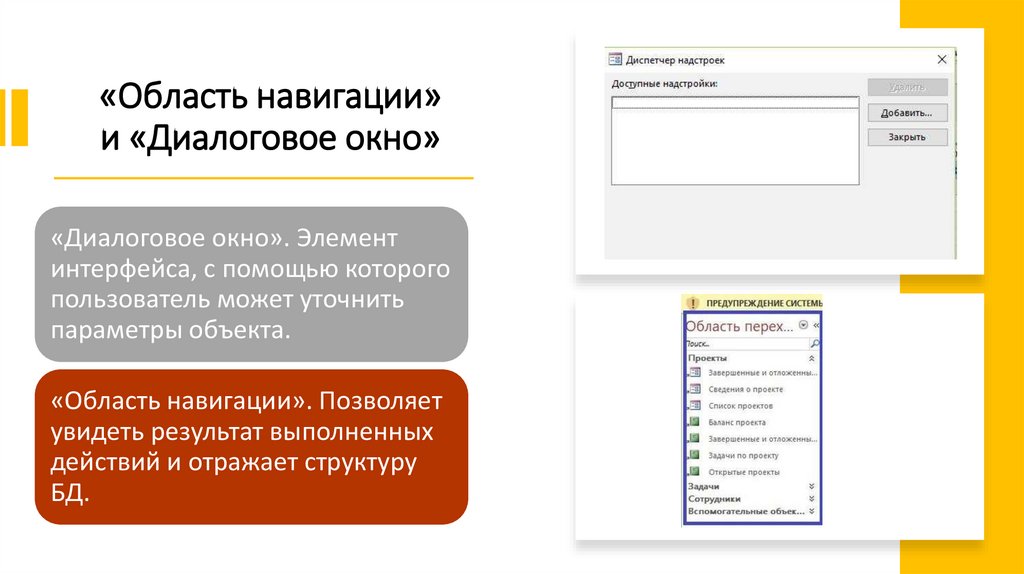
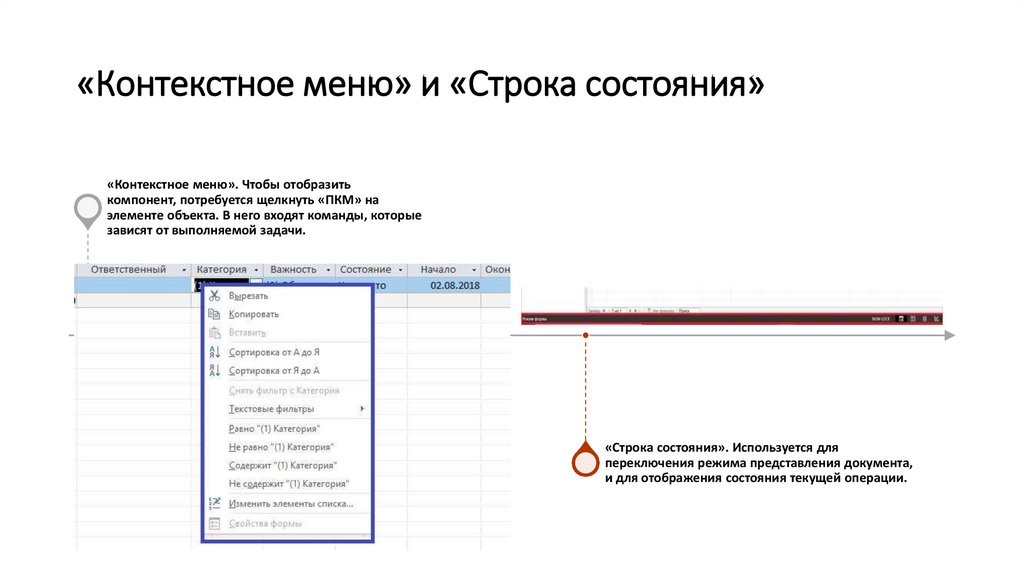
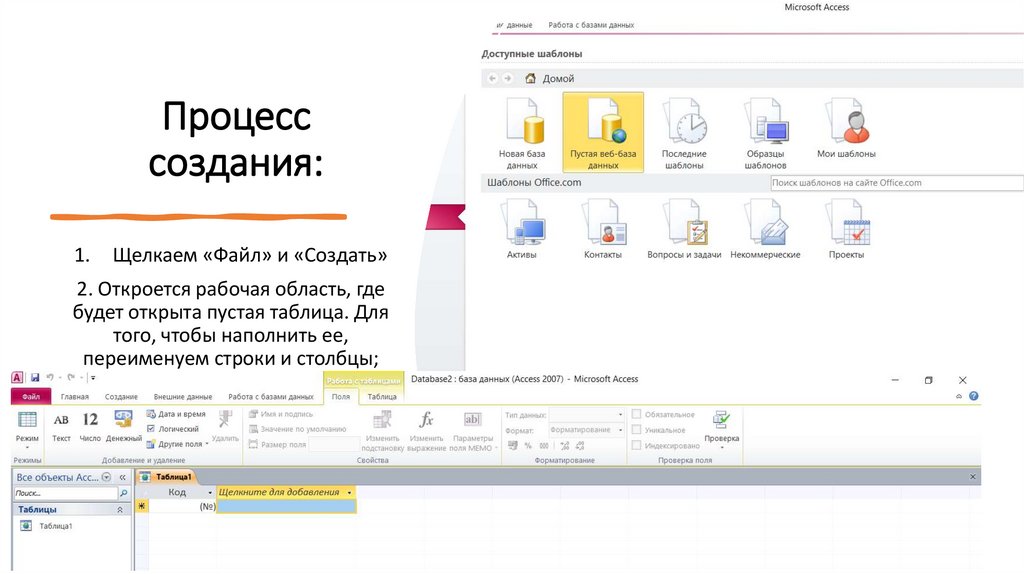


 database
database








